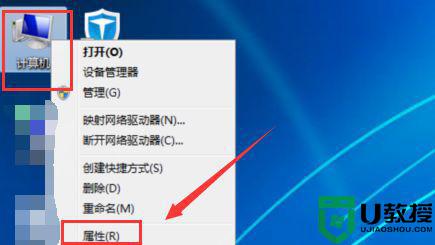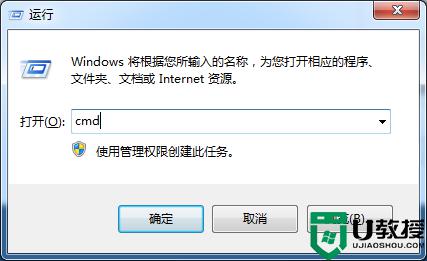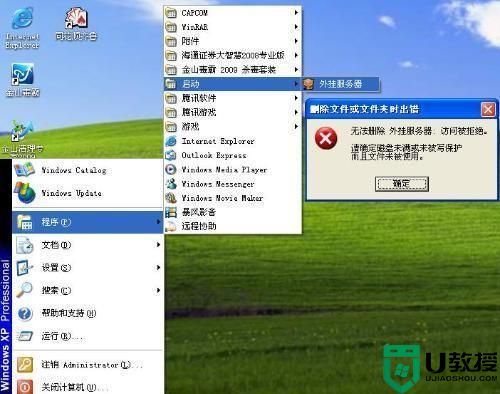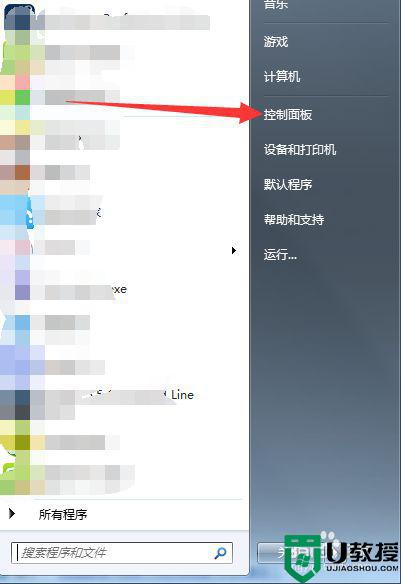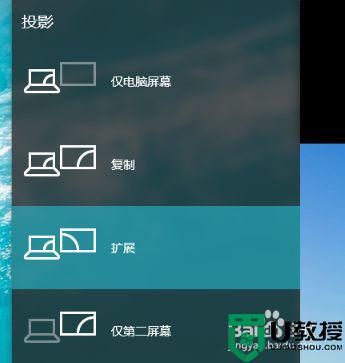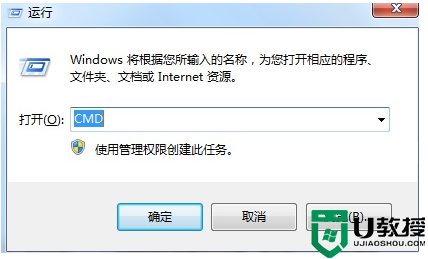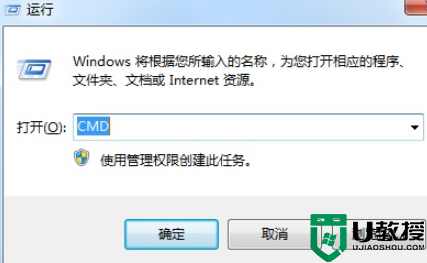怎么把win7提示副本去除 win7电脑上的副本如何删除
每次用户在安装完win7镜像系统之后,都需要寻找相应的版本激活密钥来进行细化激活,可是每个一段时间之后,由于win7系统激活期限到期,因此在桌面右下角就会显示此Windows副本不是正版的提示,对此怎么把win7提示副本去除呢?这里小编就来告诉大家win7电脑上的副本删除操作方法。
推荐下载:win7旗舰版安装包
具体方法:
方法一:通过命令行激活
1、按“win+R”键打开运行,在运行输入“cmd”,如下图所示:
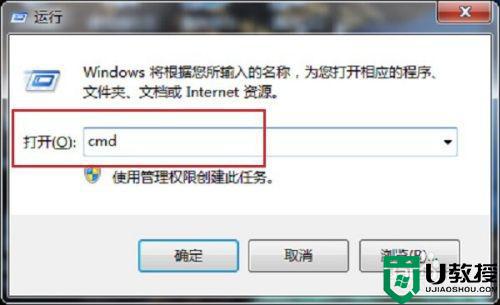
2、进去之后,在命令提示符输入“SLMGR -REARM”,按回车键,如下图所示:
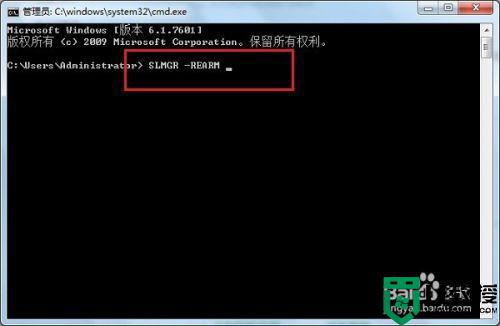
3、我们看到桌面弹出命令成功地完成对话框,代表已经激活,重启系统就完成了,如下图所示:
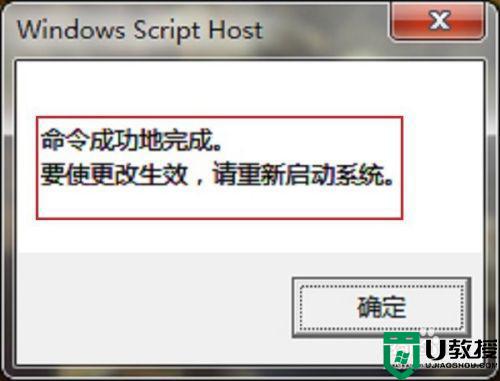
方法二:通过服务延迟启动
1、按“win+R”键打开运行,在运行输入框中输入“services.msc”,如下图所示:
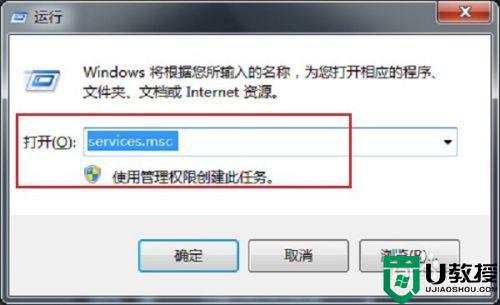
2、进去之后,在右边找到“Software Protection”服务和“SPP Notification Service”服务,双击打开,如下图所示:
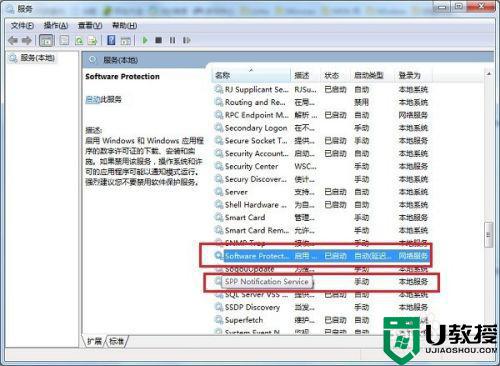
3、进去之后,启动类型设为“自动”,然后点击“启动”服务,两项服务都设置完成,重启系统就完成了,如下图所示:
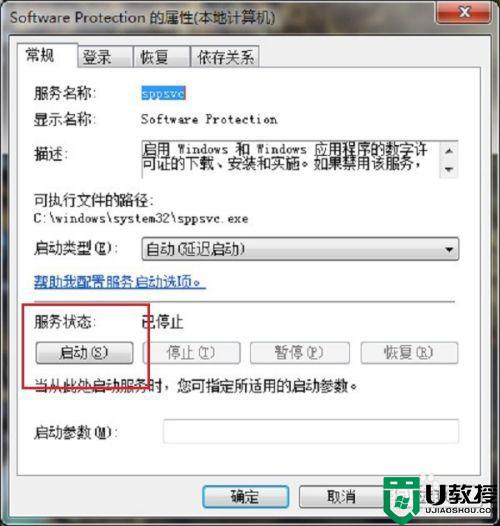
以上就是小编告诉大家的win7电脑上的副本删除操作方法了,还有不清楚的用户就可以参考一下小编的步骤进行操作,希望能够对大家有所帮助。